
Spisu treści:
- Autor John Day [email protected].
- Public 2024-01-30 11:31.
- Ostatnio zmodyfikowany 2025-06-01 06:10.

Jakiś czas temu napisałem kilka akapitów o wykorzystaniu RPI do monitorowania swojej nieruchomości:
www.instructables.com/id/Home-Security-Wit…
Obiecałem napisać o korzystaniu z GSM „wkrótce”, co w tym przypadku zajęło 5 miesięcy.
Powód, dla którego myślę, że może to być przydatne w tym kontekście (bezpieczeństwo domu) jest oczywisty - są
nieruchomości bez przewodowego dostępu do internetu, m.in. tak jest w przypadku wielu domków letniskowych w Norwegii, gdzie obecnie mieszkam. 30% z nich nie ma nawet dostępu do sieci - też o tym myślałem, co zajmie znacznie więcej czasu (Arduino też zużywa zbyt dużo energii, aby zaproponować rozsądne rozwiązanie).
Dzisiaj tylko krótki samouczek na temat używania modułu GSM do łączenia RPI z internetem przez PPP, pozostawiając część "bezpieczeństwo domu", ponieważ wymagałoby to nieco więcej - RPI ma tylko jeden port szeregowy (?), więc może powinieneś użyć USB do -konwerter szeregowy do podłączenia czytnika RFID, jeśli jest potrzebny.
Krok 1: Okablowanie
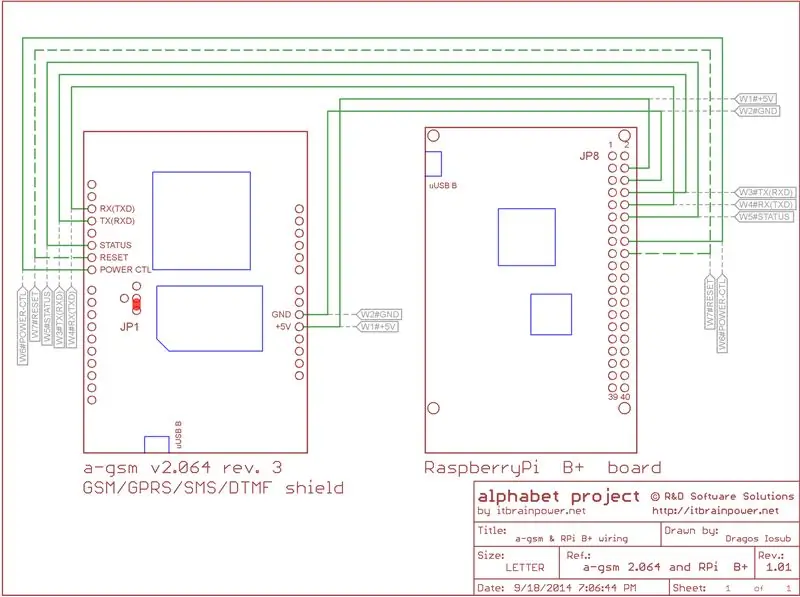
Wypróbuję moduł A-GSM z itbrainpower.net. To dlatego, że nie miałem czasu na przylutowanie pinów do SIM800L. Obiecuję, że tak. A-GSM to tylko przesada jak na to proste zadanie, dostałem to w prezencie od kolegów, kiedy opuszczałem Orange Polska, czuję się zobowiązany do jego wykonania.
Ok - po prostu podążaj za obrazkiem. Obawiałem się, że rumuński producent nie proponuje żadnego przesuwnika poziomu TTL, ale zmierzyłem napięcie i wysyła 3V. Kiedy jesteś gotowy z kablami - naciśnij wyłącznik zasilania modemu na sekundę lub dwie.
Krok 2: Sprawdzanie połączenia między płytą a GSM
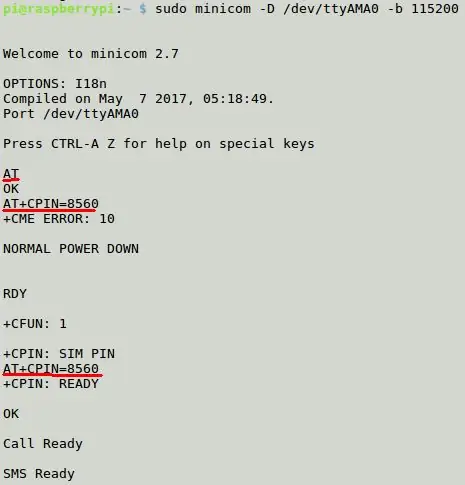
Mam nadzieję, że Twoja karta SIM nie jest chroniona kodem PIN. Jeśli tak, możesz sprawdzić okablowanie i PIN na raz (może nie być 1234;-)):
sudo apt-get zainstaluj minicom
sudo minicom -D /dev/ttyAMA0 -b 115200
W
AT+CPIN=1234
Założyłem, że modem działa z prędkością 115200 bodów. Jeśli tak nie jest i chcesz to zmienić - możesz pobrać skrypt Pythona ze strony Itbrainpower.net (RPi_examples-v0.9-2014.09.30.tar) do ustawienia prędkości, np.:
sudo python setSerial.py 9600 115200
Zanim go uruchomisz, skomentuj wszystkie linie agsm.open(), myślę, że to działało dobrze w przeszłości lub w niektórych innych wersjach Linuksa.
Jak widać na obrazku - musiałem wyłączyć/włączyć moduł GSM, żeby zaakceptował PIN.
Krok 3: Konfiguracja PPP

Zawartość kroku pochodzi z pliku a-gsm-RPI-examples-py-library-based-v1_2.tar pobranego ze strony producenta. Edytuj i skopiuj i wklej poniższą treść (kursywa) do lokalizacji pogrubioną.
/etc/chatscripts/gprs
PRZERWIJ ZAJĘTY PRZERWIJ GŁOS
PRZERWIJ "BRAK PRZEWOŹNIKA"
PRZERWIJ „BEZ DIALOGOWANIA”
PRZERWIJ „BRAK SYGNAŁU WYBIERANIA”
PRZERWIJ „BRAK ODPOWIEDZI”
PRZERWIJ „OPÓŹNIONY”
PRZERWIJ „BŁĄD”
PRZERWIJ "+CGATT: 0"
"" W
LIMIT CZASU 12
OK ATH
OK ATE1
OK AT+CGDCONT=1, „IP”, „telia”
OK ATD*99#
LIMIT CZASU 22
ŁĄCZYĆ ""
Tutaj również możesz podać swój kod PIN (AT+CPIN…). 'telia' to nazwa APN, musisz to zmienić w konfiguracji operatora!
/etc/ppp/rówieśnicy/a-gsm
połącz "/usr/sbin/chat -v -f /etc/chatscripts/gprs -T telia"/dev/ttyAMA0
115200
noipdefault
używaćpeerdns
domyślna trasa
trwać
noaut
nocrtscts
lokalny
Tutaj też musisz zmienić APN. Upewnij się, że prędkość jest taka, jaką sprawdziłeś wcześniej! To jest źródłem trudnych do znalezienia porażek PPP. BTW - autorzy twierdzą, że katalog to "gruszki" (błędny).
Krok 4: Uruchamianie PPP
Aby połączyć się z Internetem, wystarczy wykonać:
sudo pon a-gsm
Problem może polegać na tym, że masz już połączenie RPI z Internetem, więc aby mieć pewność, że działa, po prostu uruchom to wcześniej (sprytny Rumun, żeby to zasugerować!):
sudo trasa del default
Teraz powinieneś mieć dostęp do Internetu przez sieć GSM. Spróbuj pingować adres!
Aby wyłączyć PPP:
sudo poff a-gsm
Jeśli się nie powiedzie, może być konieczne uruchomienie PPP w trybie debugowania:
sudo pon a-gsm zrzutu debugowania logfd 2 nodetach
W moim przypadku błędy były następujące:
a) nie ustawiam APN
b) zła prędkość szeregowa !
c) coś zawiesza się na /dev/AMA0 - zobacz samouczek "Home Security", aby dowiedzieć się, jak zwolnić port !
Krok 5: Do zrobienia
1) wyślij obrazy intruzów przez MMS, może bardziej stabilne niż PPP (do przetestowania)
2) sprawdź to wszystko z SIM800L
3) PPP, MMS i SIM800L z Orange PI
Czekać na dalsze informacje!
Zalecana:
Sterowanie silnikiem prądu stałego z modułem czujnika optycznego enkodera FC-03: 7 kroków

Sterowanie silnikiem prądu stałego za pomocą modułu czujnika optycznego enkodera FC-03: W tym samouczku nauczymy się zliczać przerwania enkodera optycznego za pomocą silnika prądu stałego, wyświetlacza OLED i Visuino. Obejrzyj wideo
Tablica paneli słonecznych z chińskim modułem MPPT: 11 kroków

Tablica paneli słonecznych z chińskim modułem MPPT: Krótki opis mojego podejścia do tego, aby panele słoneczne działały dobrze, i to raczej tanio… Absolutnie nie gwarantuję żadnej z treści, w rzeczywistości mogą to być po prostu bredzenia szaleńca Podejrzewam, że są. . . Niektóre zdjęcia były
Samochód zdalnie sterowany z modułem komunikacyjnym NRF24L01 PA LNA: 5 kroków

Samochód zdalnie sterowany z modułem komunikacyjnym NRF24L01 PA LNA: W tym temacie chcielibyśmy podzielić się tym, jak zrobić samochód zdalnie sterowany z modułem NRF24L01 PA LNA. W rzeczywistości istnieje kilka innych modułów radiowych, takich jak moduły radiowe 433MHz, HC12, HC05 i LoRa. Ale naszym zdaniem mod NRF24L01
Automatyka domowa Przełącznik światła WiFi z ESP-01 i modułem przekaźnikowym z przyciskiem: 7 kroków

Automatyka domowa Włącznik światła WiFi z ESP-01 i modułem przekaźnikowym z przyciskiem: Tak więc w poprzednich instrukcjach zaprogramowaliśmy ESP-01 z Tasmotą za pomocą ESP Flasher i połączyliśmy ESP-01 z naszymi sieciami Wi-Fi. Teraz możemy rozpocząć programowanie do włączania/wyłączania włącznika światła za pomocą Wi-Fi lub przycisku.Dla prac elektrycznych
Podstawowy telefon komórkowy z zestawem Discovery STM32F407 i modułem GSM A6: 14 kroków (ze zdjęciami)

Podstawowy telefon komórkowy z zestawem Discovery STM32F407 i modułem GSM A6: Czy kiedykolwiek chciałeś stworzyć fajny wbudowany projekt?. Jeśli tak, to co powiesz na zbudowanie jednego z najpopularniejszych i lubianych przez wszystkich gadżetów, czyli telefonu komórkowego!!!. W tej instrukcji poprowadzę Cię, jak zbudować podstawowy telefon komórkowy za pomocą STM
